Character AI 500 내부 서버 오류: 해결 방법

캐릭터 AI는 독특한 디자인과 인간과 같은 반응을 생성하는 능력 덕분에 최근 큰 인기를 얻고 있습니다. 이것은 대화에 참여하고 상황에 맞는 응답을 생성할 수 있는 신경 언어 챗봇입니다. 전 세계의 많은 사용자가 Character AI를 사용하여 현실 세계에서는 결코 만날 수 없는 캐릭터 간의 고유한 대화를 생성했습니다.
슬프게도 최근 보고서에 따르면 전 세계의 많은 사용자가 AI에서 응답을 생성하려고 시도하는 동안 “500 내부 서버 오류”에 직면했습니다. 이로 인해 메시지가 손실되고 최악의 경우 대화가 모두 손실되었습니다. 따라서 귀하도 최근에 이 문제에 직면했다면 귀하를 위한 완벽한 게시물이 있습니다. 시작하자.
“500 내부 서버 오류”는 무엇이며 왜 발생합니까?
이는 이름에서 알 수 있듯이 서버 측 버그 및 다운타임으로 인해 발생하는 내부 오류입니다. Character AI의 문서에는 모든 5xx 오류가 사용자 측의 오류가 아니라 서비스 측의 버그 및 문제로 인해 발생하는 서버 오류라고 나와 있습니다. 반면에 모든 4xx 오류는 사용자 측에서 발생하며 AI 또는 서버 문제로 인한 경우는 거의 없습니다. 따라서 500 내부 서버 오류가 발생한 경우 서버 측 오류 때문일 수 있습니다.
character.ai의 “500 내부 서버 오류”: 5가지 수정 사항 설명
이는 대부분의 경우 서버 측 오류이지만 패킷 손실, 낮은 네트워크 연결 또는 연결 문제로 인해 발생할 수도 있습니다. 캐릭터 AI는 이러한 경우 오류의 정확한 원인을 진단하지 않고 단순히 서버 측 오류라고 설명합니다. 따라서 문제가 발생한 경우 이를 해결할 수 있는 몇 가지 방법이 있습니다.
방법 1: 잠시 기다린 후 다시 시도하십시오.
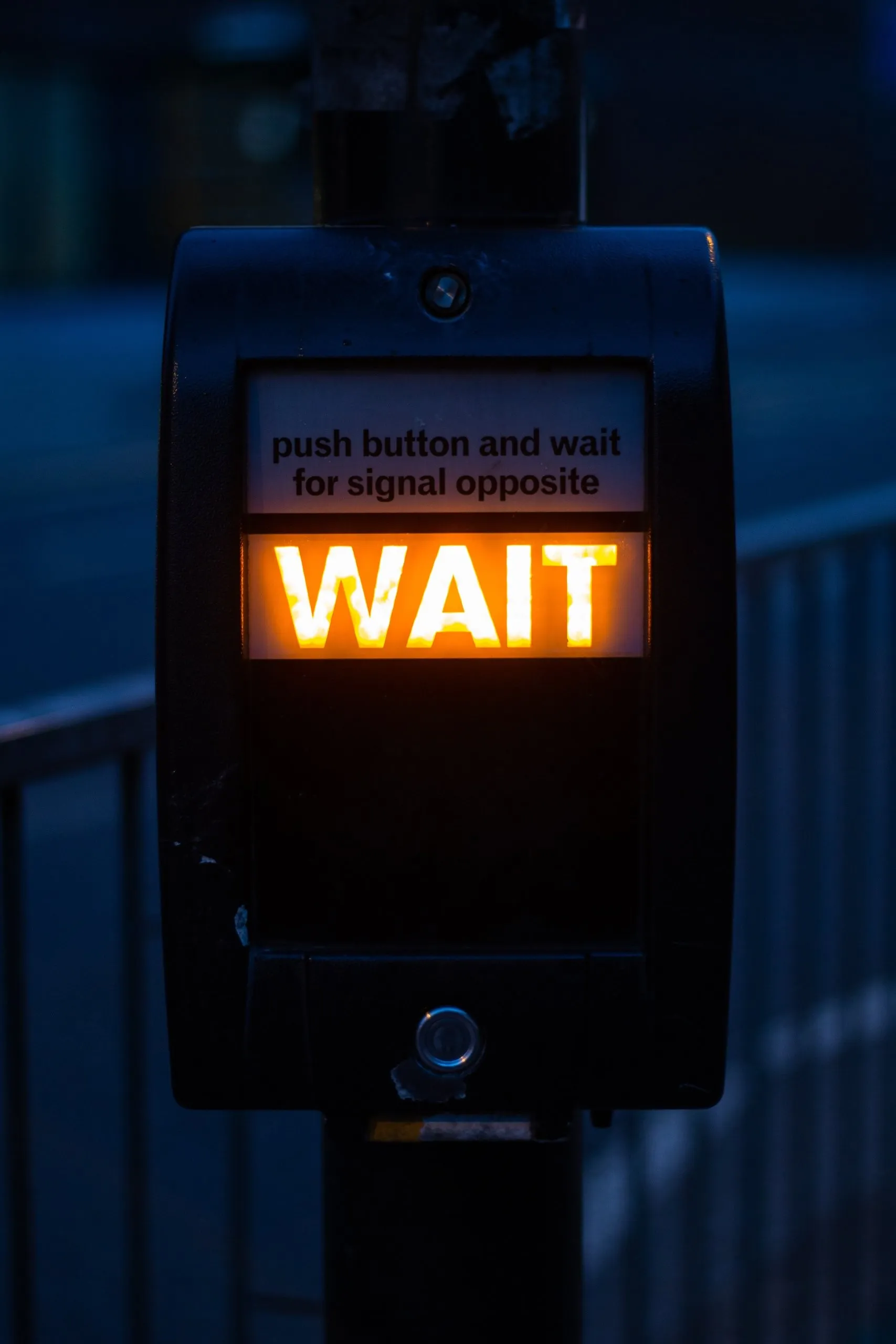
가장 좋은 방법은 잠시 기다렸다가 나중에 다시 시도하는 것입니다. 이것이 서버 측 오류인 경우 개발자가 가능한 한 빨리 이 문제를 해결하기 위해 이미 작업 중일 수 있습니다. 따라서 약간의 시간, 가급적이면 몇 시간 동안 기다리면 모든 것이 백업되고 실행되는 데 도움이 됩니다. 서비스를 다시 사용하려면 최소 30분 이상 기다려야 합니다. 대부분의 경우 30분 정도 기다리면 문제가 쉽게 해결되는 것 같다고 많은 사용자가 보고합니다.
방법 2: 사이트 상태 확인
잠시 기다려도 문제가 해결되지 않으면 지금 Character AI의 사이트 상태를 확인하는 것이 좋습니다. 서비스에 액세스할 수 없는 주요 문제에 직면하여 결국 500 내부 서버 오류가 발생할 수 있습니다. 인기 있는 사이트 상태 확인 사이트에서 동일한 작업을 수행할 수 있습니다. 이러한 사이트를 통해 전 세계의 사용자가 발견한 내용을 보고할 수 있으므로 서비스 문제에 직면한 사용자가 동일한 사실을 확인하고 서비스 서버가 다운타임에 직면했는지 모든 사람이 인식하도록 도울 수 있습니다. 해당 지역의 Character AI 상태를 확인하려면 다음 웹사이트를 확인하는 것이 좋습니다.
방법 3: 브라우저 및 라우터 다시 시작
패킷 손실 또는 낮은 연결에 직면한 사용자에게 효과가 있는 것으로 보이는 또 다른 방법은 단순히 브라우저와 Wi-Fi 라우터를 다시 시작하는 것입니다. 본질적으로 매우 기본적이지만 Character AI는 컨텍스트를 처리하고 그에 따라 지능적인 응답을 생성할 수 있도록 수많은 데이터와 각각의 모든 패킷이 필요한 것 같습니다. 패킷 손실 또는 네트워크 문제로 인해 AI에 결함이 발생하여 “500 내부 서버 오류”가 발생합니다. 브라우저를 다시 시작하여 시작하는 것이 좋습니다. 브라우저를 닫고 PC든 휴대폰이든 장치에서 다시 실행하기만 하면 됩니다. 또한 가능한 경우 다시 액세스를 시도하기 전에 브라우저에서 Character AI 쿠키를 삭제하는 것이 좋습니다. 대부분의 경우 브라우저를 다시 시작하고 쿠키를 지우면 문제가 해결되는 것 같습니다.
그래도 문제가 해결되지 않으면 브라우저를 닫고 Wi-Fi 라우터를 다시 시작하는 것이 좋습니다. 또한 안전을 위해 PC를 다시 시작하는 것이 좋습니다. 모든 것이 백업되고 다시 실행되면 Character AI를 다시 사용해 볼 수 있습니다. 대부분의 경우 문제 없이 액세스할 수 있습니다. 그러나 여전히 문제가 발생하면 네트워크 연결 및 속도를 확인하는 것이 좋습니다. 핑이 높거나 연결 속도가 느리다면 Character AI에서 “500 내부 서버 오류” 서버 오류가 발생하는 이유일 수 있습니다. 이러한 경우 잠시 기다리거나 ISP에 문의하여 이 문제를 추가로 진단하고 해결할 수 있습니다. 아래에 링크된 Cloudflare 속도 테스트를 사용하여 네트워크의 연결 속도 및 기타 지표를 테스트할 수 있습니다.
방법 4: 다른 대화 시도
일부 사용자는 대화를 시작하려고 할 때 “500 내부 서버 오류”에 직면하는 것 같습니다….”의심스러운” 대화. Character AI에는 특정 대화를 시작하지 못하게 하는 명확한 제한이나 커뮤니티 지침이 없지만 의심스러운 대화를 시도하는 대부분의 사용자는 이 오류를 정기적으로 경험하는 것 같습니다. 이 문제에 직면하면 마지막 메시지가 자동으로 제거되며 대화를 다시 시작하려고 하면 대화에서 두 번째 메시지도 누락될 수 있습니다.
불확실하지만 많은 사람들은 단순히 좀 더 정중한 대화를 시도하는 것이 이 문제를 해결하는 데 도움이 될 것이라고 믿게 만듭니다. 따라서 유사한 대화를 시작하려고 시도했지만 이 오류가 발생하면 정상적인 대화를 시작하는 것이 좋습니다. 정상적인 대화 중에 “500 내부 서버 오류” 수신을 중지하면 이 오류를 일으킨 이전 대화의 내용일 수 있습니다. 이러한 경우 이 문제를 쉽게 해결하는 데 도움이 되는 다른 대화를 시작할 수 있습니다.
방법 5: 퍼블릭 DNS 사용
ISP에서 기본적으로 사용하는 DNS가 이 문제를 일으키는 것일 수도 있습니다. DNS는 네트워크에서 액세스하려는 웹 사이트와 서버를 결정한 다음 그에 따라 사용자를 리디렉션합니다. 공용 DNS를 사용하면 “500 내부 서버 오류”로 이어질 수 있는 ISP의 DNS 제한을 우회할 수 있습니다. 장치에서 퍼블릭 DNS를 변경하고 전환하는 방법은 다음과 같습니다.
윈도우 PC에서
Windows PC에서 퍼블릭 DNS로 전환하는 방법은 다음과 같습니다. 시작하자.
키보드에서 Windows + I를 눌러 설정 앱을 엽니다. 이제 왼쪽에서 네트워크 및 인터넷을 클릭합니다.
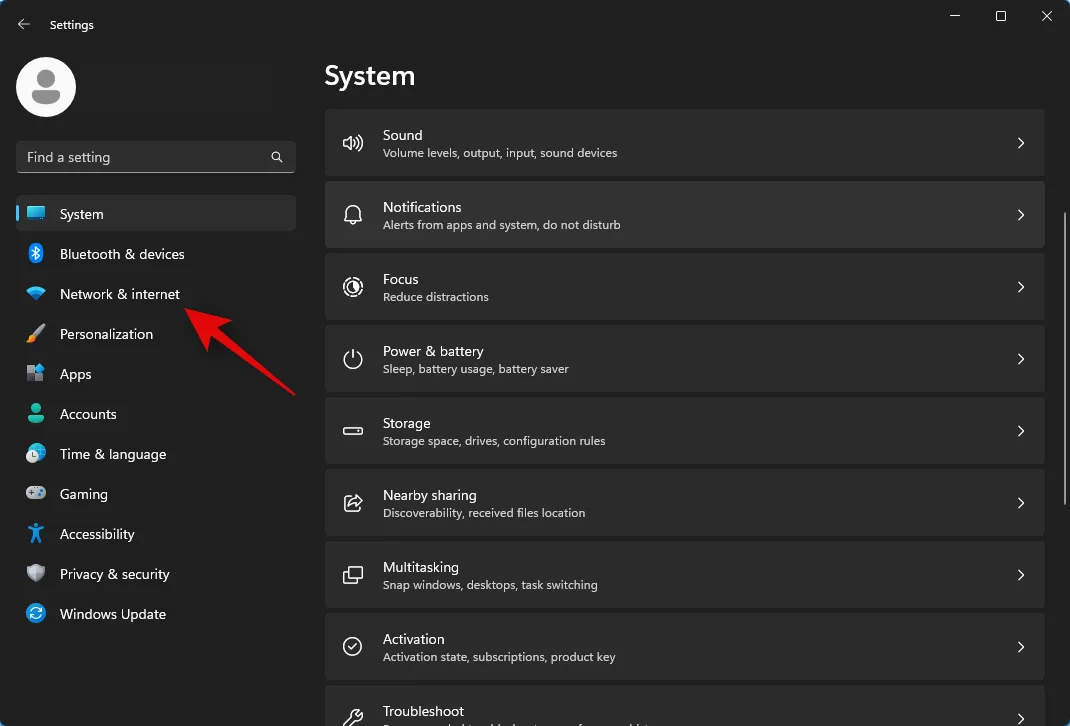
현재 네트워크 어댑터를 클릭하고 선택합니다. 무선 연결을 사용하는 경우 Wi-Fi 를 클릭합니다 . LAN 연결을 사용하는 경우 이더넷 을 클릭합니다 .
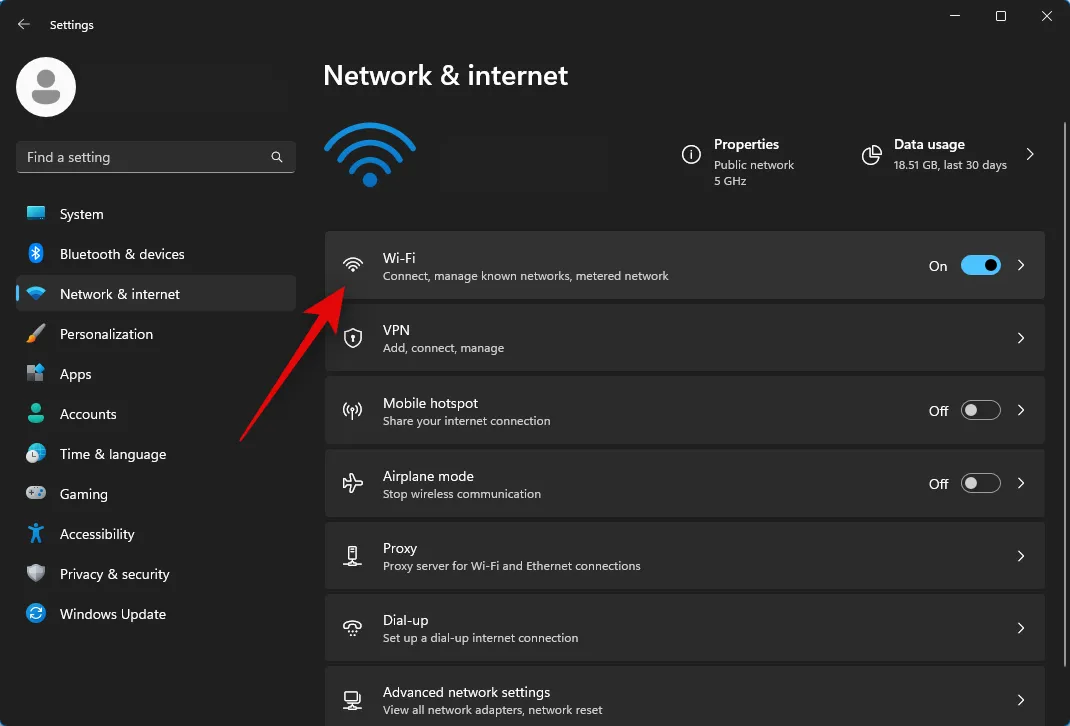
이제 하드웨어 속성을 클릭합니다 .

DNS 서버 할당 옆의 편집을 클릭합니다 .

상단의 드롭다운 메뉴를 클릭하고 수동 을 선택합니다 .

이제 IPv4 토글을 클릭하고 켭니다 .
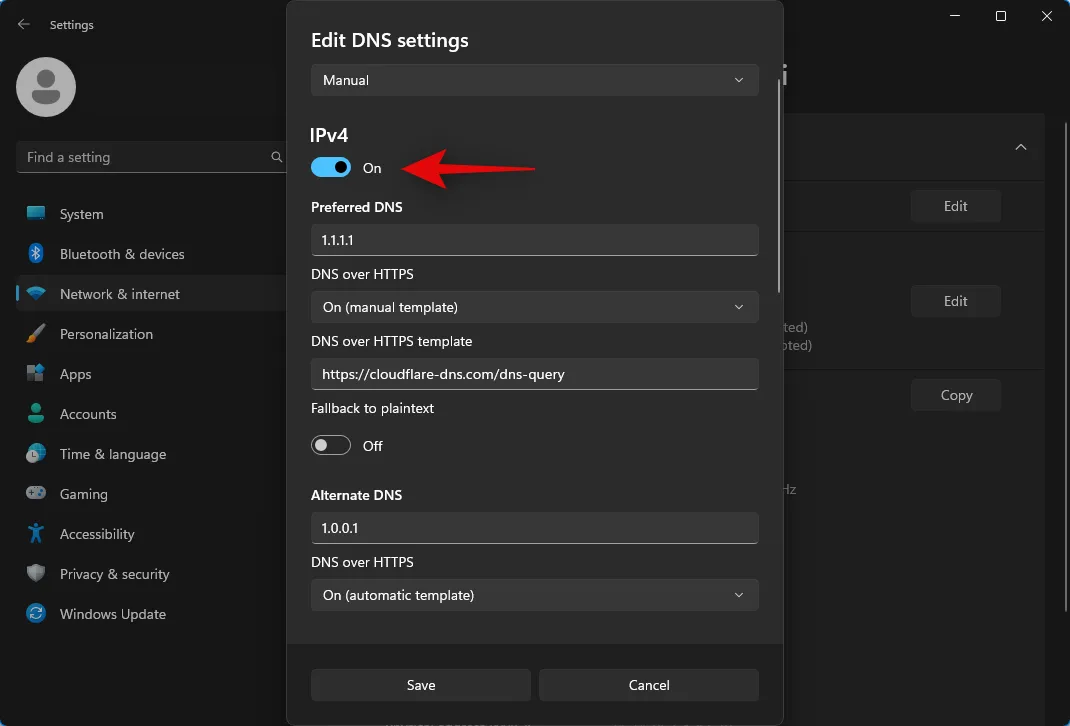
Preferred DNS 아래에 다음을 입력합니다 .
1.1.1.1

이제 HTTPS를 통한 DNS 의 드롭다운 메뉴를 클릭 하고 켜짐(수동 템플릿)을 선택합니다 .
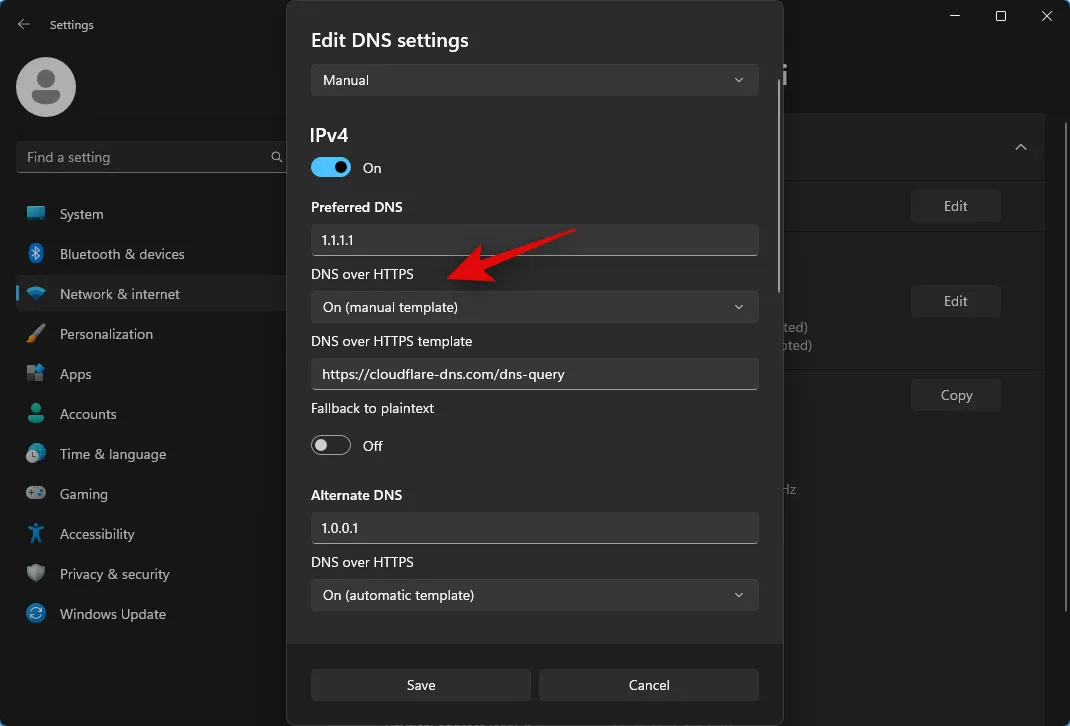
아래로 스크롤하여 Alternate DNS 아래에 다음을 입력합니다 .
1.0.0.1
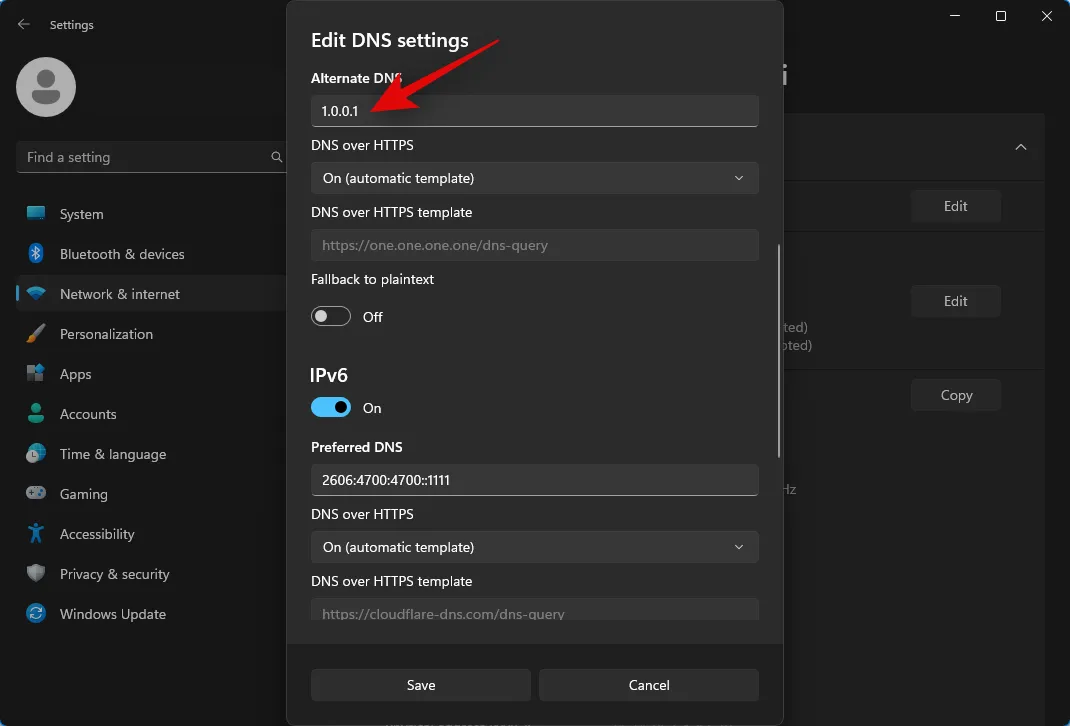
이전과 마찬가지로 HTTPS를 통한 DNS 의 드롭다운 메뉴를 클릭하고 켜짐(수동 템플릿)을 선택합니다 .
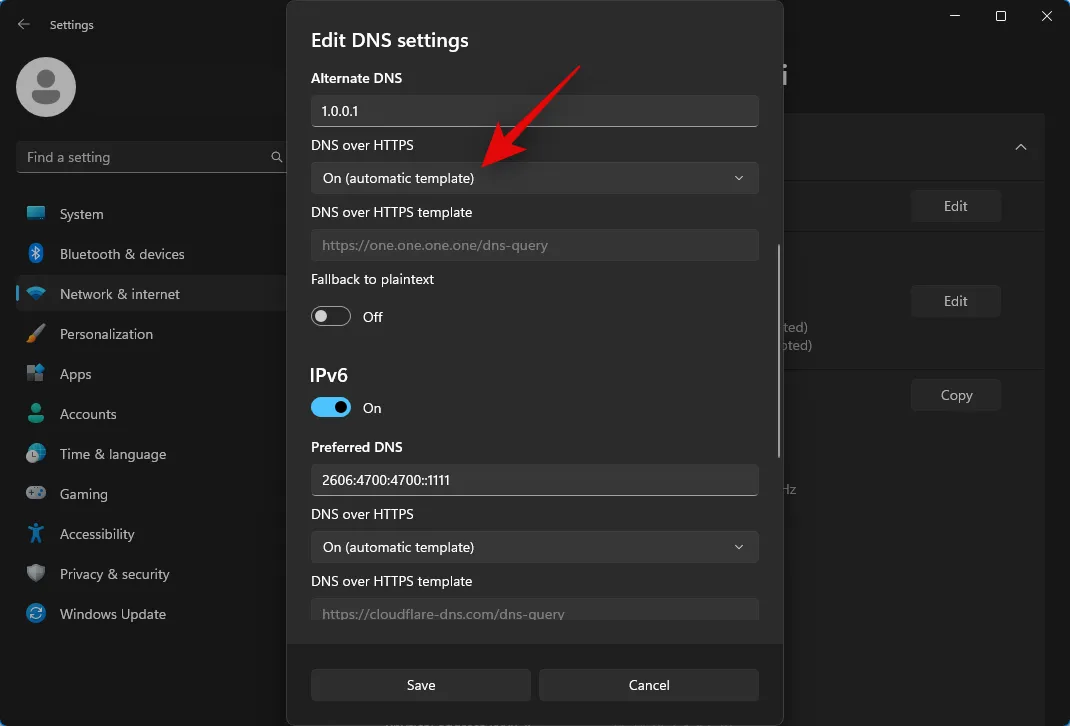
이제 다시 아래로 스크롤하여 IPv6 에 대한 토글을 클릭하고 켭니다 .
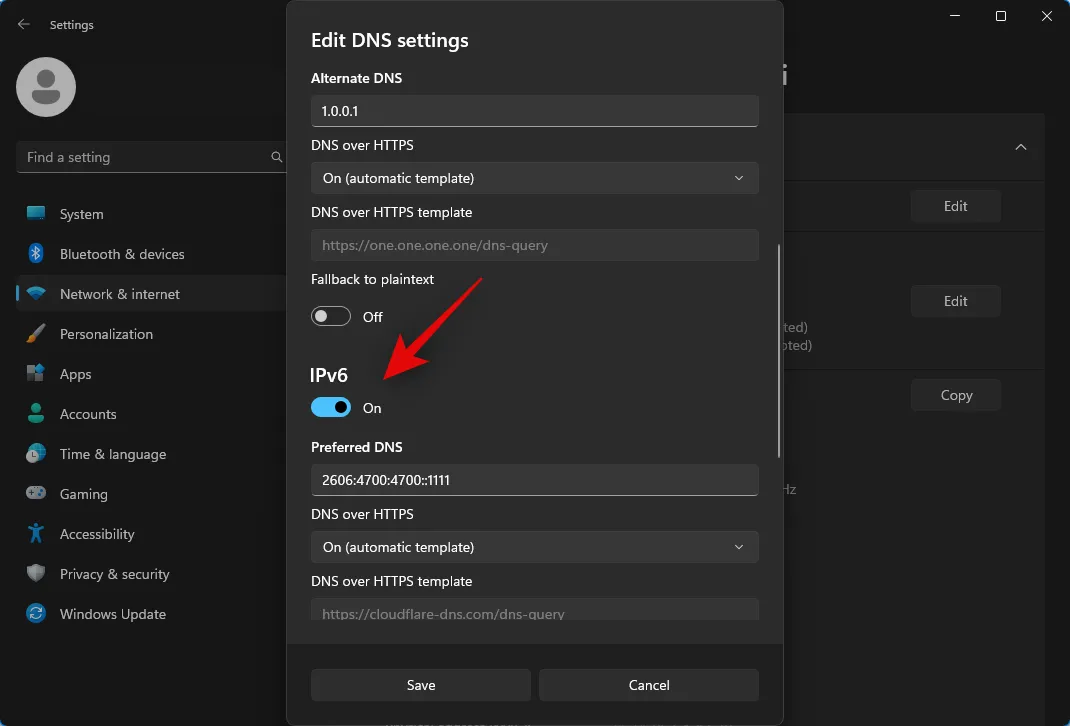
그런 다음 Preferred DNS 아래에 다음을 입력합니다 .
2606:4700:4700::1111

마찬가지로 HTTPS를 통한 DNS 의 드롭다운 메뉴를 클릭 하고 켜짐(수동 템플릿)을 선택합니다 .

그런 다음 Alternate DNS 아래에 다음을 입력합니다 .
2606:4700:4700::1001
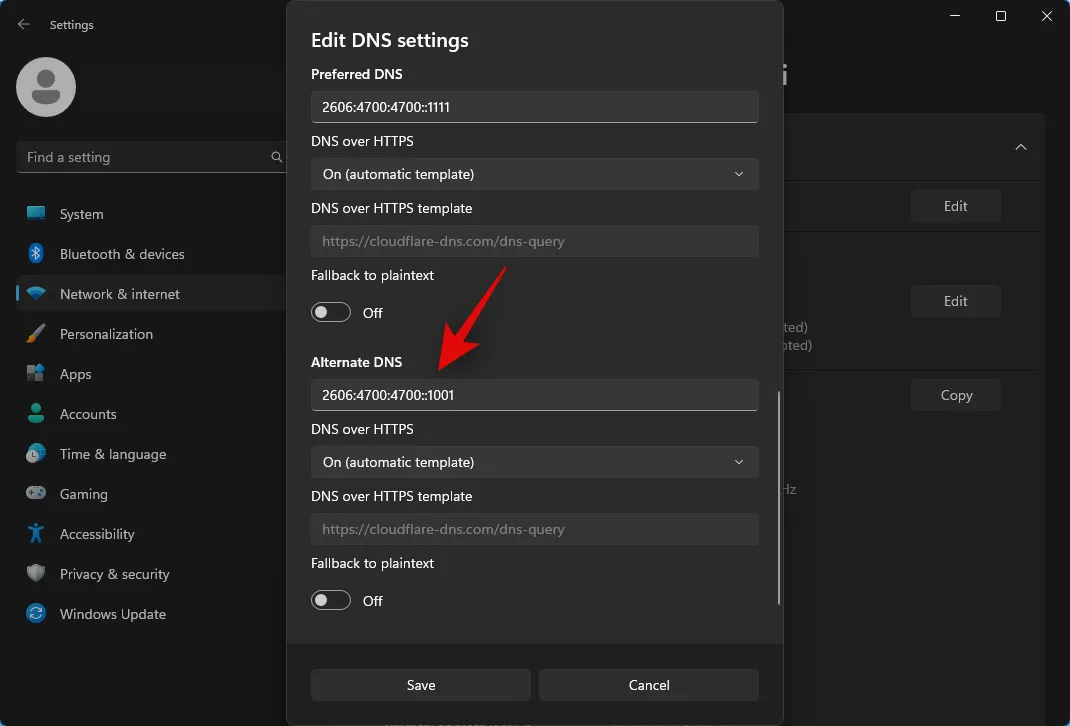
HTTPS를 통한 DNS 의 드롭다운 메뉴를 클릭 하고 켜짐(수동 템플릿)을 선택합니다 .
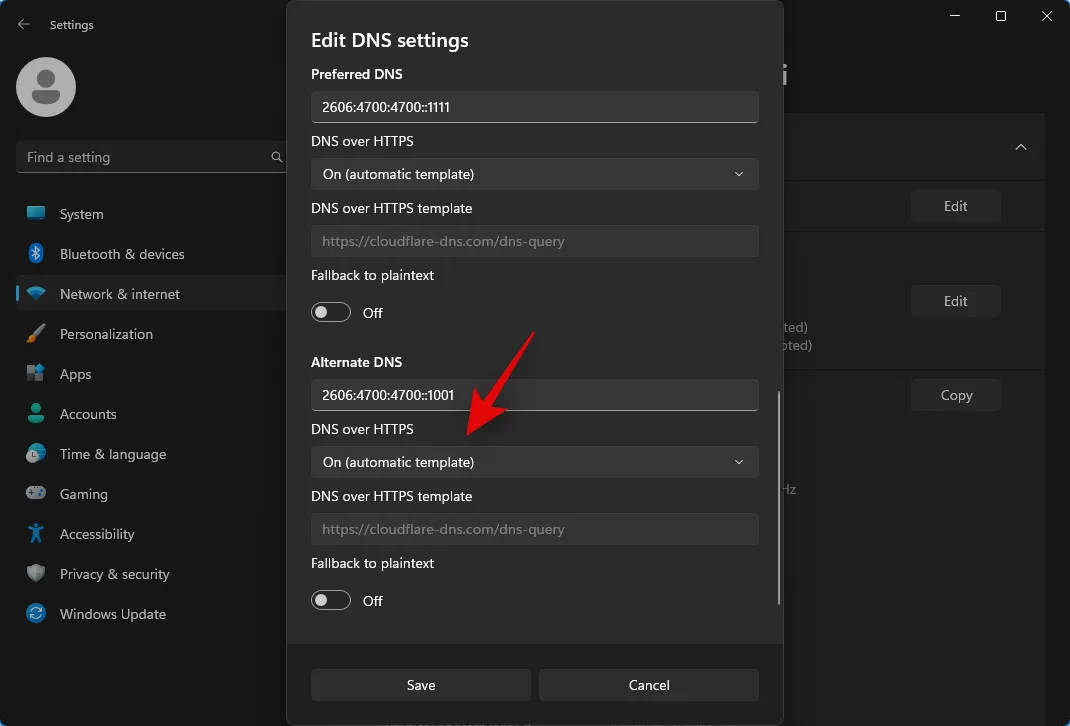
마지막으로 저장을 클릭합니다 .
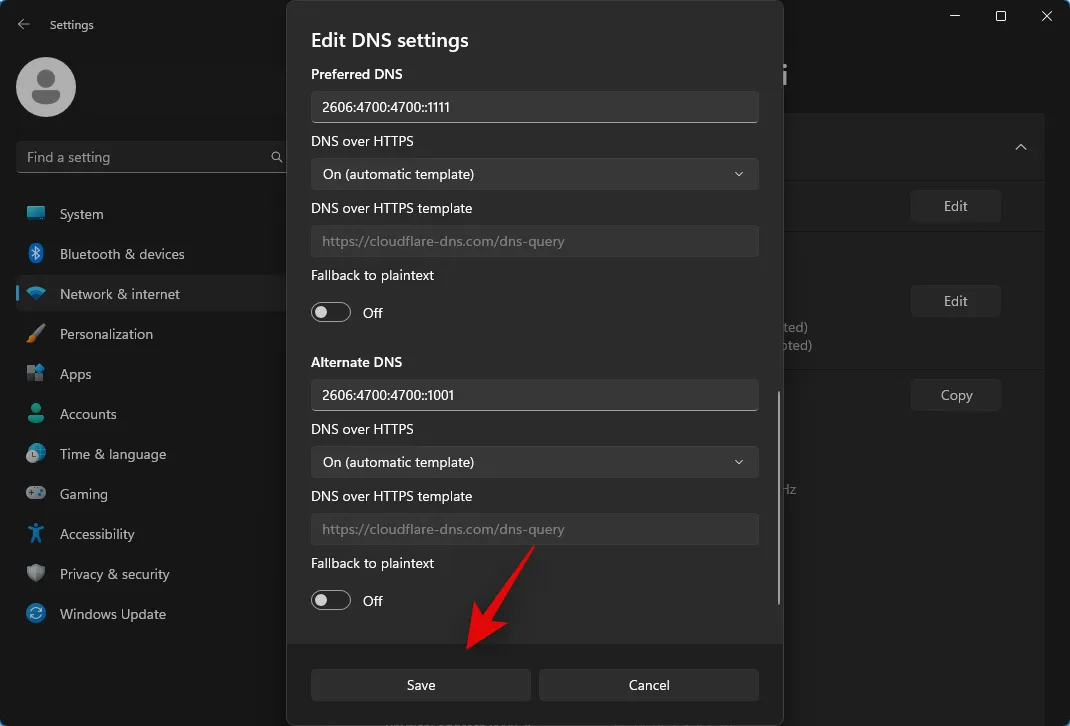
이제 변경 사항이 즉시 적용되도록 DNS 캐시를 플러시하겠습니다. 키보드에서 Windows + R을 눌러 실행을 시작한 다음 다음을 입력하고 Ctrl + Shift + Enter를 누릅니다.
명령

이제 다음 명령을 사용하여 DNS 캐시를 플러시하십시오.
ipconfig /flushdns
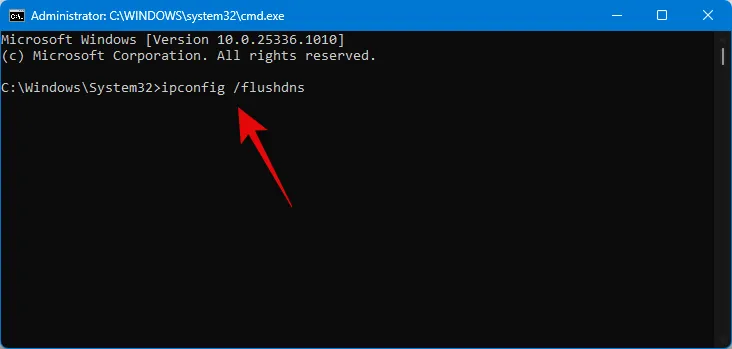
완료되면 다음 명령을 사용하여 명령 프롬프트를 닫습니다.
출구
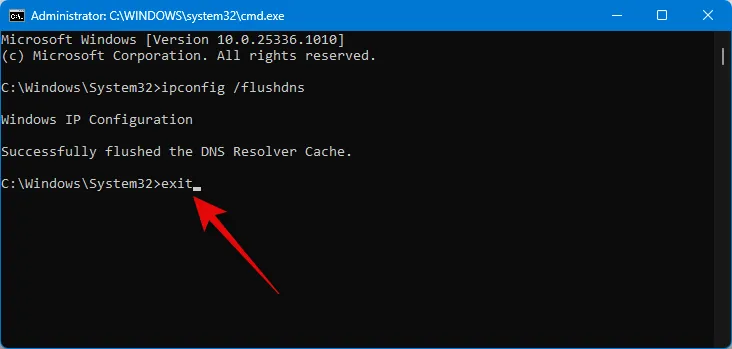
이제 브라우저에서 Character AI를 다시 사용해 볼 수 있습니다. “500 내부 서버 오류”가 ISP의 DNS 제한으로 인해 발생한 경우 더 이상 이 오류가 발생하지 않습니다.
Android 기기를 사용하든 iOS 기기를 사용하든 관계없이 Cloudflare의 1.1.1.1 앱을 사용하여 Cloudlfare의 공개 DNS로 전환할 수 있습니다. 모바일 장치에서 네트워크를 처리하는 방식으로 인해 모바일 장치에서 공용 DNS로 전환하는 데 VPN 프로필이 사용됩니다. 현재 모바일 장치에 따라 아래 관련 섹션에 따라 모바일 장치에서 퍼블릭 DNS로 전환하십시오.
안드로이드에서
아래 단계를 사용하여 Android 기기에 1.1.1.1 앱을 설치하고 사용할 수 있습니다. 프로세스와 함께 도움이 되도록 아래 단계를 따르십시오.
아래 링크를 사용하여 Android 장치에 1.1.1.1 앱을 다운로드하십시오.
- 1.1.1.1 다운로드 링크
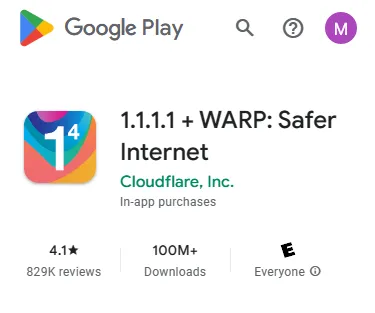
설치가 완료되면 앱을 실행하고 다음을 누릅니다 .
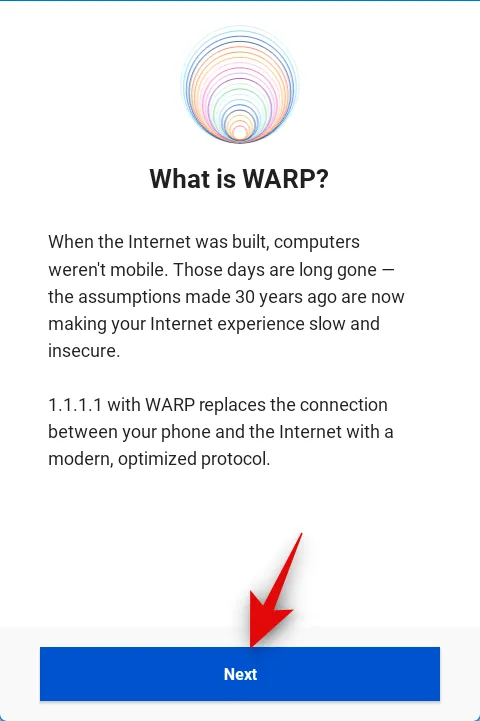
개인 정보 보호 정책을 검토하고 완료되면 동의를 탭합니다.

이제 홈 페이지에서 토글을 탭하고 켜서 Cloudflare의 공개 DNS로 전환하세요.
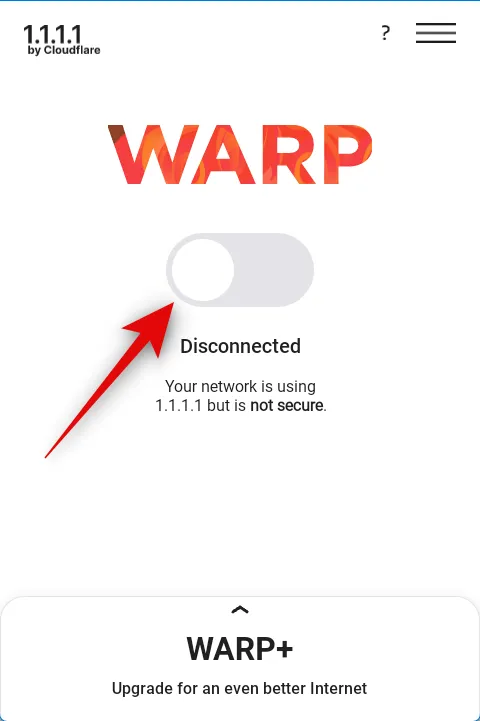
이제 VPN 프로필을 설치하라는 메시지가 표시됩니다. 하단에서 VPN 프로필 설치를 누릅니다 .
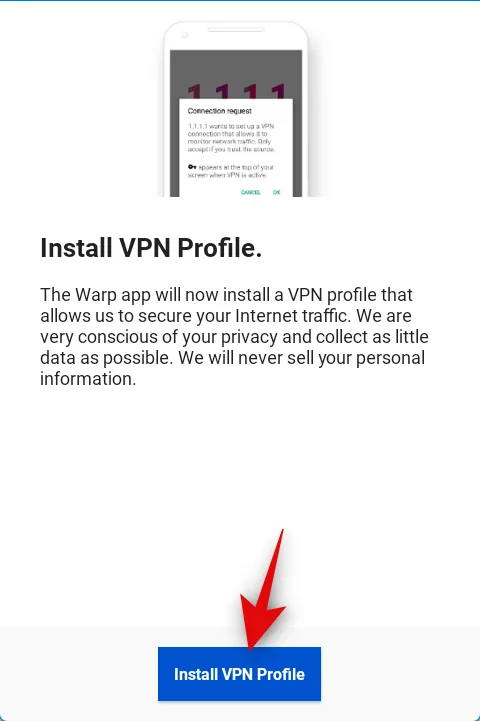
확인 을 탭하면 VPN 프로필이 장치에 설치됩니다. 설치가 완료되면 홈페이지로 리디렉션됩니다. 이제 앱 홈페이지에서 토글을 탭하고 켜기만 하면 됩니다.
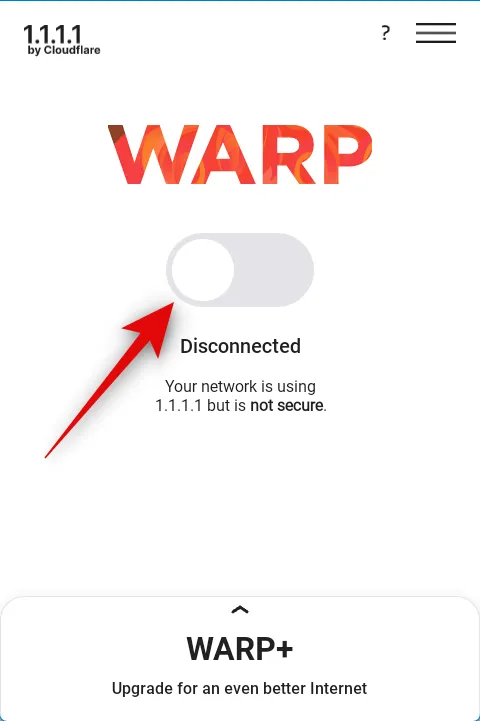
그리고 그게 다야! 이제 Android 기기에서 Cloudflare의 공용 DNS로 전환됩니다.
아이폰에서
아래 링크를 사용하여 모바일 장치에 1.1.1.1 앱을 다운로드하여 시작하십시오.
- 1.1.1.1 다운로드 링크
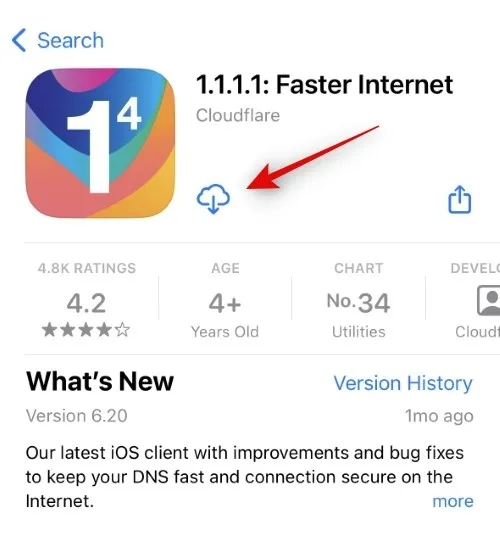
앱이 다운로드되면 iOS 기기에서 탭하여 실행합니다. 다음 을 탭합니다 .
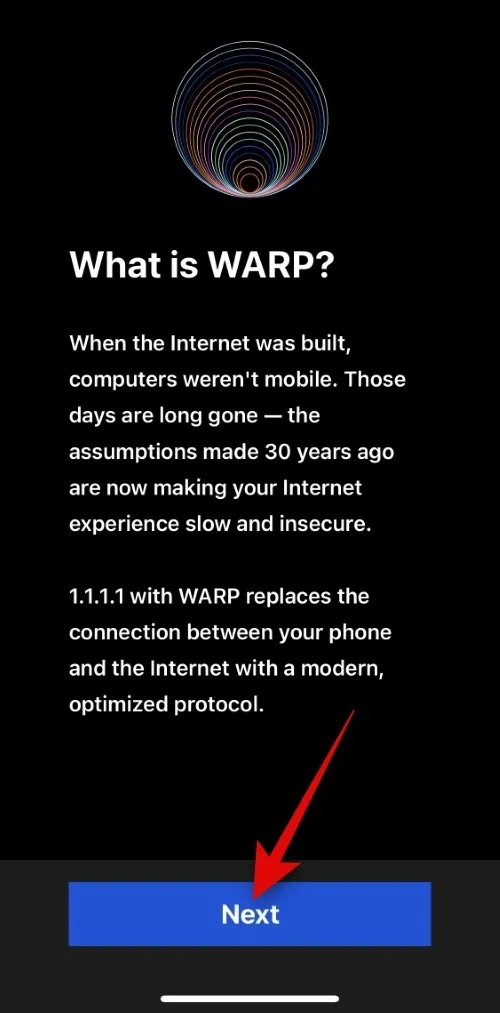
개인 정보 보호 정책을 검토하고 완료되면 동의를 탭합니다.
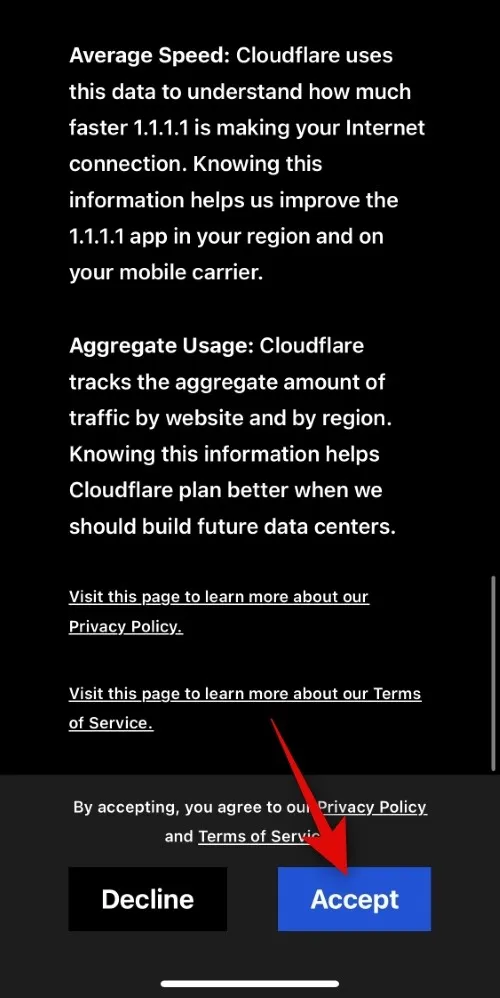
이제 VPN 프로필 설치를 누릅니다 .
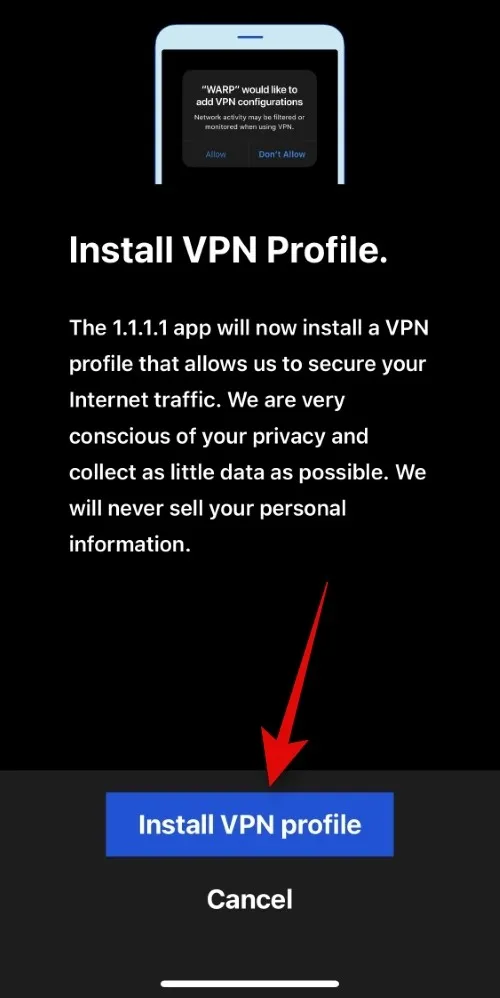
허용 을 탭합니다 .
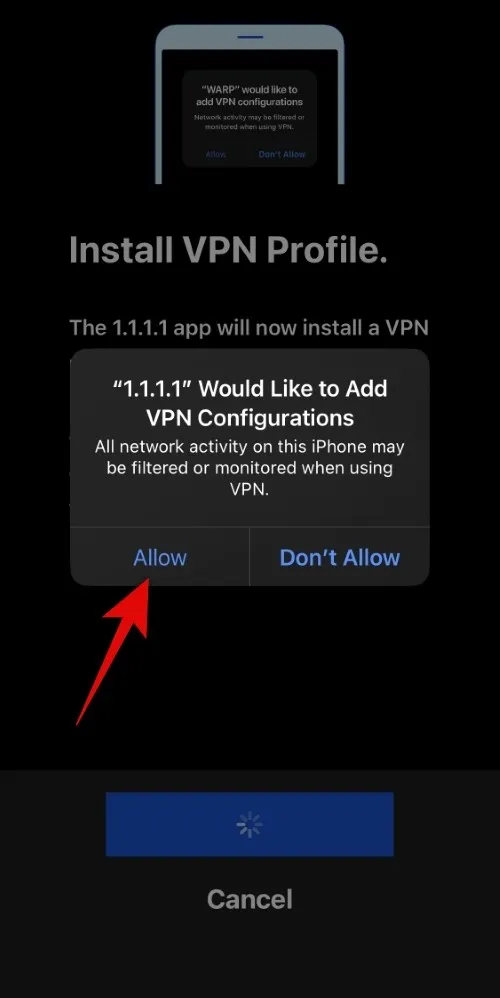
메시지가 표시되면 장치 암호를 입력하여 선택을 확인합니다.
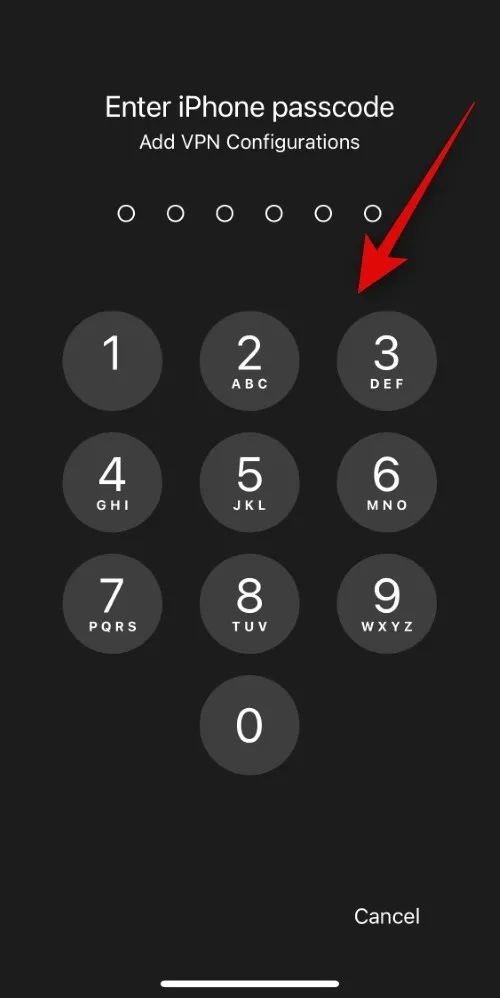
VPN 프로필이 설치되면 자동으로 1.1.1.1 앱으로 리디렉션됩니다. 앱에서 알림을 받으려면 알림 허용을 누르고 , 알림을 끄려면 지금 안 함을 누릅니다.
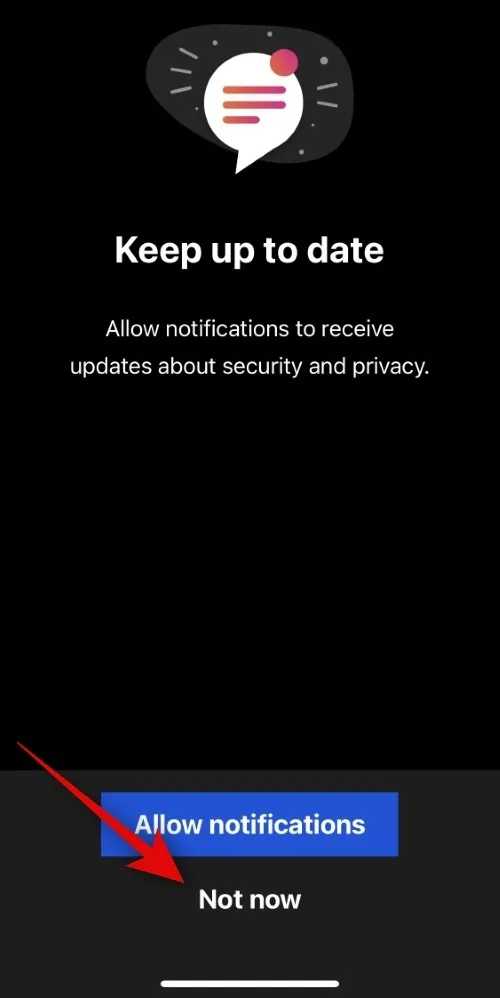
앱 홈페이지에서 오른쪽 상단 모서리에 있는 햄버거 아이콘을 누릅니다 .
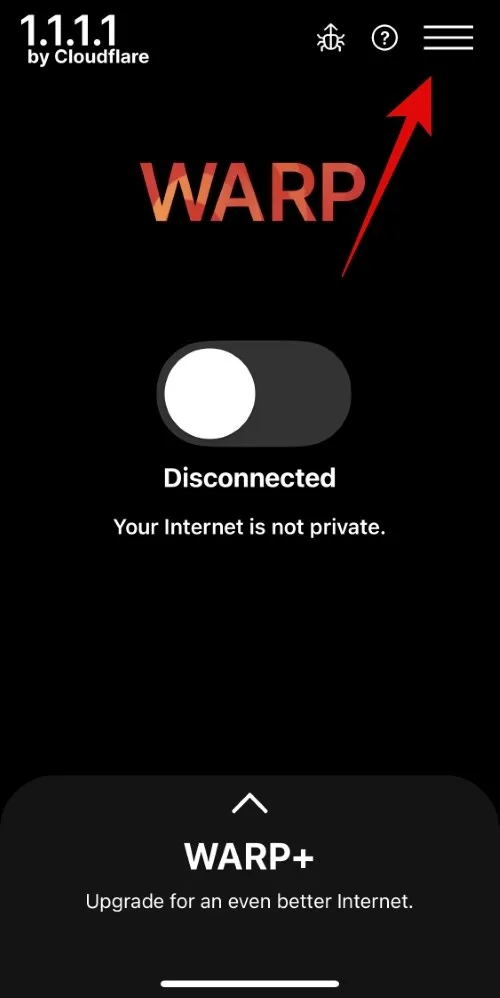
을 누르고 상단에서 1.1.1.1을 선택합니다.

완료 를 탭합니다 .
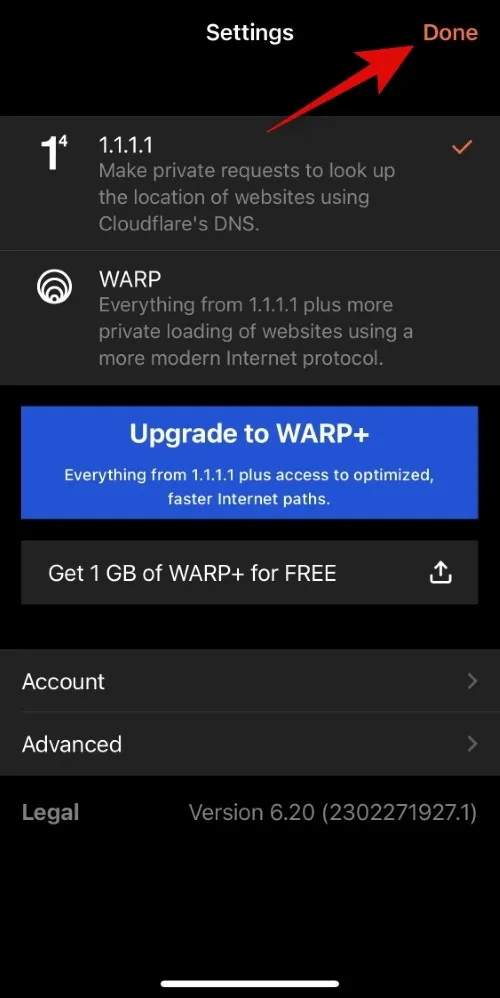
이제 홈페이지에서 토글을 탭하고 켭니다.

연결되면 Cloudflare의 공용 DNS를 사용하게 됩니다.
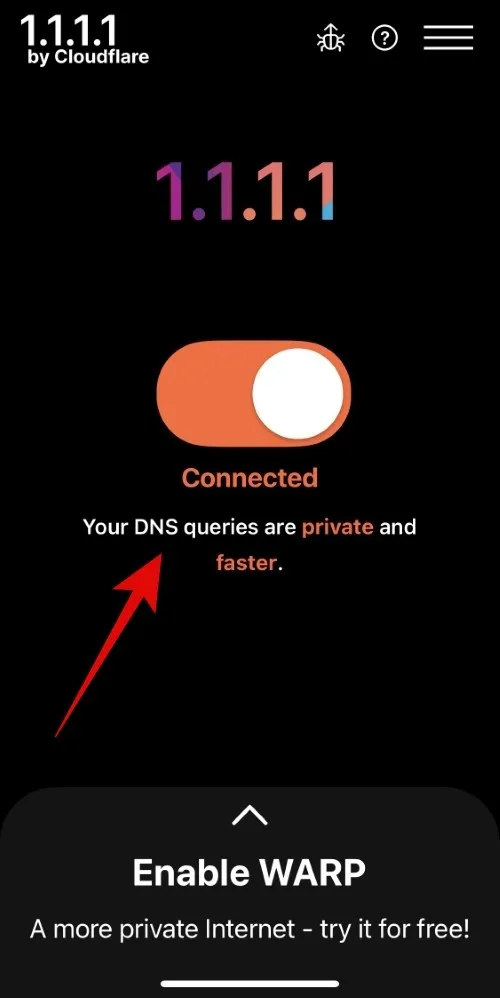
이제 Character AI를 다시 사용하여 “500 내부 서버 오류”가 계속 발생하는지 확인할 수 있습니다. ISP의 DNS 제한으로 인해 이 오류가 발생한 경우 이제 아무 문제 없이 Character AI를 사용할 수 있습니다.
이 게시물이 장치에서 “500 내부 서버 오류”를 쉽게 수정하는 데 도움이 되었기를 바랍니다. 더 궁금한 점이 있으면 아래 의견에 자유롭게 남겨주세요.


답글 남기기